
- Автоматизация
- Антропология
- Археология
- Архитектура
- Биология
- Ботаника
- Бухгалтерия
- Военная наука
- Генетика
- География
- Геология
- Демография
- Деревообработка
- Журналистика
- Зоология
- Изобретательство
- Информатика
- Искусство
- История
- Кинематография
- Компьютеризация
- Косметика
- Кулинария
- Культура
- Лексикология
- Лингвистика
- Литература
- Логика
- Маркетинг
- Математика
- Материаловедение
- Медицина
- Менеджмент
- Металлургия
- Метрология
- Механика
- Музыка
- Науковедение
- Образование
- Охрана Труда
- Педагогика
- Полиграфия
- Политология
- Право
- Предпринимательство
- Приборостроение
- Программирование
- Производство
- Промышленность
- Психология
- Радиосвязь
- Религия
- Риторика
- Социология
- Спорт
- Стандартизация
- Статистика
- Строительство
- Технологии
- Торговля
- Транспорт
- Фармакология
- Физика
- Физиология
- Философия
- Финансы
- Химия
- Хозяйство
- Черчение
- Экология
- Экономика
- Электроника
- Электротехника
- Энергетика
Инструкция к практической работе №13
Инструкция к практической работе №13
Тема: Создаём анимацию
Цель: закрепить навыки создания анимации.
Оборудование: ПК, проектор, учебник, тетрадь
Ход работы
I. Инструктаж по ТБ в кабинете ИКТ
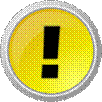
| 1. Приготовьте рабочее место. Расположите учебные принадлежности так, чтобы они не мешали выполнению заданий. 2. Начинайте и заканчивайте работу по указанию учителя. 3. Соблюдайте правила электробезопасности. 4. Не касайтесь руками экрана монитора. 5. В случае появлении необычного звука, запаха, самопроизвольного отключения ПК немедленно прекратите работу и сообщите учителю |
II. Задание к практической работе
1. Откройте программу Paint на компьютере. (Пуск-все программы_стандартные…)
2.С помощью фигур Овал и кисти нарисуйте цветок, улей и пчелу.
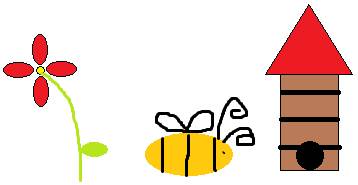
3. Выделите прозрачным выделением цветок, копируйте его, вставьте и перетащите на другое место. Должно получиться 3 одинаковых цветка.
4. На первой картинке «садите» пчелу над первым цветком. Делаете как указано в отчете красным цветом.
5. Затем выделяете пчелу, копируете и садите над другим цветком. Со старого места пчелу удаляете. Снова как указано в отчете делаете фото. И так третий раз повторить.
6. Должно получиться 3 картинки, на которых пчела перелетает с одного цветка на другой.
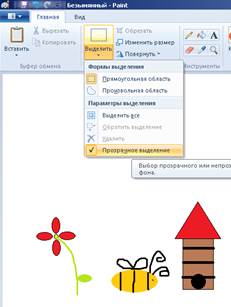
5. Выделите прозрачным выделением пчелу, затем скопируйте ее и вставьте на слайд презентации. Скопируйте и вставьте улей в презентацию.
6. Используйте автофигуры на вкладке Вставке, чтобы нарисовать облака и траву.
7. Выделите пчелу и на вкладке Анимация нажмите кнопку «Настройка анимации», на открывшейся панели «Добавить эффект -> Пути перемещения-> Нарисовать пользовательский путь».
8. Затем нарисуйте с помощью мыши такой путь пчелы, чтобы она перелетала с цветка на цветок.

III. Заполнение и сохранение файла- отчета о практической работе в своей личной рабочей папке.
|
|
|
© helpiks.su При использовании или копировании материалов прямая ссылка на сайт обязательна.
|